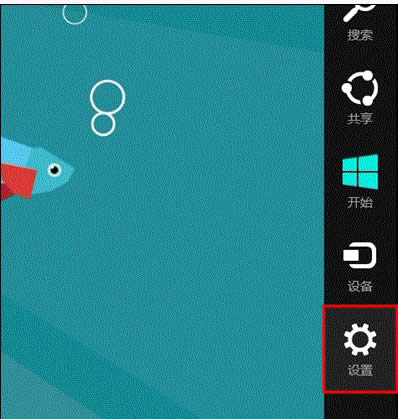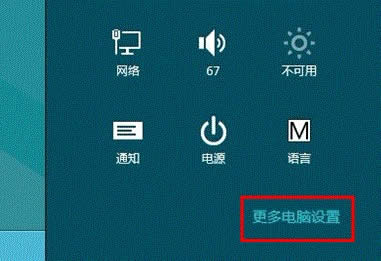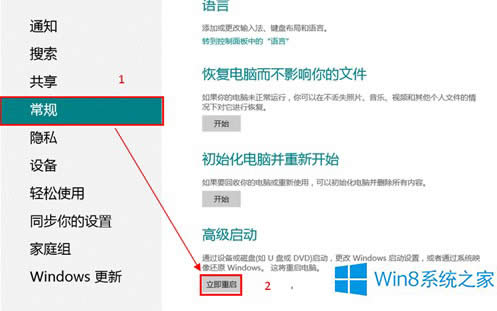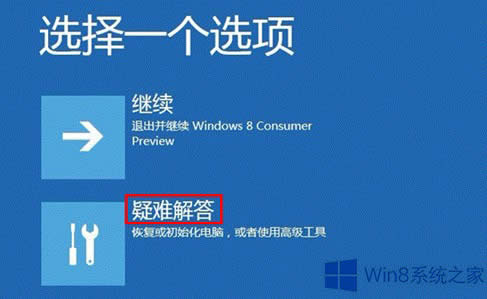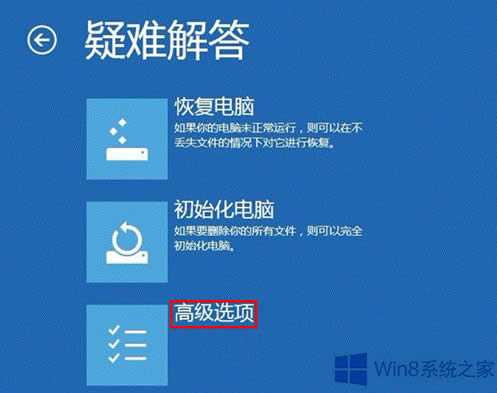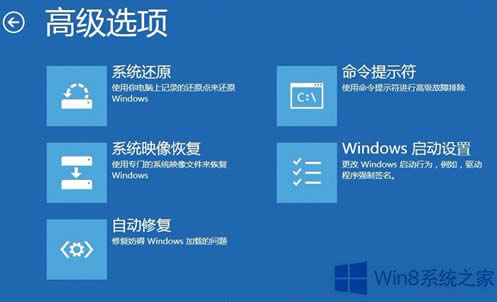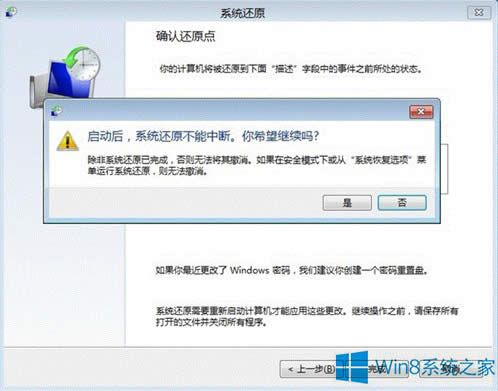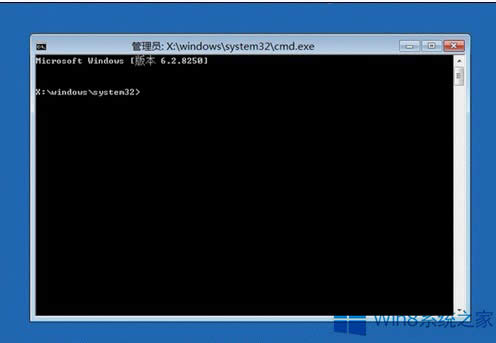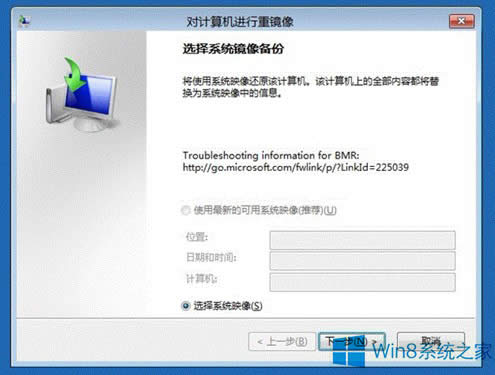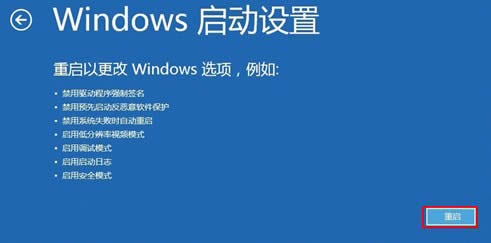Win8系统怎样运用高级打开?Win8系统运用高级打开项的办法
发布时间:2020-01-05 文章来源:xp下载站 浏览:
|
Windows 8是美国微软开发的新一代操作系统,Windows 8共有4个发行版本,分别面向不同用户和设备。于2012年10月26日发布。微软在Windows 8操作系统上对界面做了相当大的调整。取消了经典主题以及Windows 7和Vista的Aero效果,加入了ModernUI,和Windows传统界面并存。同时Windows徽标大幅简化,以反映新的Modern UI风格。前身旗形标志转化成梯形。 不知道大家知不知道,在Win8系统下有一个高级启动项,它可以用于修复/恢复电脑系统以及启动安全模式,对于Win8系统来讲,高级启动项真的非常好用。下面,小编就来向大家介绍一下Win8系统使用高级启动项的方法。 方法步骤 1、系统下按“Windows+C”键打开应用Charm菜单 ,选择“设置”。
2、在右侧弹出菜单中选择“更多电脑设置”。
3、在左侧菜单栏选中“常规”,在“常规”右侧菜单选择“高级启动”下的“立即重启”。
4、计算机重启后选择“疑难解答”。
5、在“疑难解答”下面选择“高级选项”。
6、“高级启动”下会有五个选项,分别为“系统还原”、“命令提示符”、“系统映像恢复”、“Windows启动设置”、“自动修复”。
7、“系统还原”: 此选项为还原系统上保存成功的还原点,启动系统还原后不可中断、不能撤销。
8、“命令提示符”: 此选项的功能就是系统下运行“cmd”弹出的命令提示符。
9、“系统映像恢复”: 此选项的功能为恢复以前备份的系统镜像。
10、“Windows启动设置”: 此选项为操作系统中“高级启动选项”,点击“重启”,重启计算机进入。
11、“高级启动选项”: 此菜单下可以选择需要的模式进入,“安全模式”等模式从此选项进入。
12、“自动修复”: 选择此选项可以自动修复妨碍Windows加载的问题故障。 以上就是小编向大家介绍的Win8系统使用高级启动项的方法,仔细操作以上步骤后,相信你对高级启动项的了解将会更深一步。 Windows 8是对云计算、智能移动设备、自然人机交互等新技术新概念的全面融合,也是“三屏一云”战略的一个重要环节。Windows 8提供了一个跨越电脑、笔记本电脑、平板电脑和智能手机的统一平台。 |
本文章关键词: Win8系统怎样运用高级打开?Win8系统运用高级打开项的办法
相关文章
下一篇:Win8如何更改鼠标速度?
本类教程排行
系统热门教程
本热门系统总排行